IPhone फ्रोजन या लॉक अप को कैसे ठीक करें
अनेक वस्तुओं का संग्रह / / November 28, 2021
एक जमे हुए एंड्रॉइड को बैटरी को हटाकर और फिर से लगाकर ठीक किया जा सकता है। दूसरी ओर, Apple डिवाइस एक बिल्ट-इन बैटरी के साथ आते हैं जो नॉन-रिमूवेबल होती है। इसलिए, यदि आपका iOS डिवाइस फ्रीज हो जाता है, तो आपको वैकल्पिक समाधान खोजने होंगे।
जब आपका iPhone जमी या बंद हो जाता है, तो आपको इसे जबरदस्ती बंद करने की सलाह दी जाती है। ऐसे मुद्दे आमतौर पर अज्ञात और असत्यापित सॉफ़्टवेयर की स्थापना के कारण उत्पन्न होते हैं। इसलिए, अपने iOS डिवाइस को जबरदस्ती रीस्टार्ट करना इनसे छुटकारा पाने का सबसे अच्छा तरीका है। यदि आप भी ऐसा करना चाह रहे हैं, तो हम आपके लिए यह संपूर्ण मार्गदर्शिका लाए हैं जो आपको iPhone स्क्रीन-लॉक समस्या को ठीक करने में मदद करेगी।

अंतर्वस्तु
- IPhone फ्रोजन या लॉक अप को कैसे ठीक करें
- विधि 1: अपने iPhone डिवाइस को बंद करें
- विधि 2: iPhone को पुनरारंभ करने के लिए कैसे बाध्य करें
- कैसे ठीक करें iPhone स्टार्ट-अप के दौरान अटक जाता है
IPhone फ्रोजन या लॉक अप को कैसे ठीक करें
यदि आपकी iPhone स्क्रीन स्पर्श का जवाब नहीं दे रही है या इसके कार्य में फंस गई है, तो इसे बंद करने का प्रयास करें। यदि यह काम नहीं करता है, तो बल पुनरारंभ करने का विकल्प चुनें।
विधि 1: अपने iPhone डिवाइस को बंद करें
IPhone स्क्रीन लॉक या फ्रोजन समस्या को ठीक करने के लिए, अपने डिवाइस को बंद करें और फिर इसे चालू करें। यह प्रक्रिया iPhone के सॉफ्ट रीसेट के समान है।
अपने iPhone को बंद करने के दो तरीके यहां दिए गए हैं:
1ए. केवल होम बटन का उपयोग करना
1. दबाकर रखें घर/नींद लगभग दस सेकंड के लिए बटन। यह डिवाइस मॉडल के आधार पर या तो फोन के नीचे या दाईं ओर होगा।
2. एक भनभनाहट निकलती है, और फिर बंद करने के लिए स्लाइड करें स्क्रीन पर विकल्प दिखाई देता है, जैसा कि नीचे दिखाया गया है।

3. इसे दाईं ओर स्लाइड करें बंद आपका आईफोन।
1बी. साइड + वॉल्यूम बटन का उपयोग करना
1. दबाकर रखें वॉल्यूम अप/वॉल्यूम डाउन + साइड एक साथ बटन।
2. पॉप-अप को इस पर स्लाइड करें बंद करें आपका iPhone 10 और उच्चतर।
ध्यान दें: अपने iPhone को चालू करने के लिए, बस थोड़ी देर के लिए साइड बटन को दबाकर रखें।

यह भी पढ़ें:प्लेलिस्ट को iPhone, iPad या iPod पर कॉपी कैसे करें
विधि 2: iPhone को पुनरारंभ करने के लिए कैसे बाध्य करें
अपने iPhone को बलपूर्वक पुनरारंभ करें आपके डिवाइस में मौजूद सामग्री को प्रभावित या हटा नहीं देगा। यदि आपकी स्क्रीन जम गई है या काली हो गई है, तो नीचे सूचीबद्ध चरणों का पालन करके iPhone स्क्रीन लॉक समस्या को ठीक करने का प्रयास करें।
2ए. होम बटन के बिना iPhone मॉडल
1. जल्दी से दबाएं ध्वनि तेज बटन और इसे छोड़ दें।
2. इसी तरह, जल्दी से दबाएं आवाज निचे बटन और इसे छोड़ दें।
3. अब, दबाकर रखें पावर (साइड) बटन जब तक आपका iPhone पुनरारंभ नहीं हो जाता।
2बी. IPhone 8 या बाद में पुनरारंभ करने के लिए कैसे बाध्य करें
1. दबाएं ध्वनि तेज बटन और इसे जल्दी से छोड़ दें।
2. के साथ भी ऐसा ही दोहराएं आवाज निचे बटन।
3. अगला, लंबे समय तक दबाएं पक्ष स्क्रीन पर Apple लोगो दिखाई देने तक बटन।
4. अगर आपके पास एक है पासकोड अपने डिवाइस पर सक्षम करें, फिर पासकोड दर्ज करके आगे बढ़ें।
2सी. IPhone 7 या iPhone 7 Plus (7वीं पीढ़ी) को पुनरारंभ करने के लिए कैसे बाध्य करें
IPhone 7 या iPhone 7 Plus या iPod टच (7वीं पीढ़ी) डिवाइस को पुनरारंभ करने के लिए बाध्य करने के लिए,
1. दबाकर रखें आवाज निचे बटन और स्लीप/वेक बटन कम से कम दस सेकंड के लिए।
2. उक्त बटनों को तब तक दबाते रहें जब तक कि आपका iPhone Apple लोगो प्रदर्शित न कर दे और पुनरारंभ न हो जाए।
कैसे ठीक करें iPhone स्टार्ट-अप के दौरान अटक जाता है
यदि आपका iPhone Apple लोगो प्रदर्शित करने में अटक जाता है या स्टार्ट-अप के दौरान लाल/नीली स्क्रीन दिखाई देती है, तो नीचे पढ़ें।
1. अपना प्लग करें आई - फ़ोन अपने कंप्यूटर के केबल का उपयोग करके।
2. खोलना ई धुन.
3. पाना सिस्टम पर iPhone और सत्यापित करें कि डिवाइस ठीक से कनेक्ट है या नहीं।
स्टार्ट-अप के दौरान आईफोन के अटकने को ठीक करने के लिए इन चरणों का पालन करें।
3ए. होम बटन के बिना iPhone मॉडल
1. जल्दी से दबाएं वॉल्यूम अप बटन और इसे रिहा करो।
2. इसी तरह, जल्दी से दबाएं वॉल्यूम डाउन बटन और इसे रिहा करो।
3. अब, दबाकर रखें पक्ष बटन जब तक आपका iPhone पुनरारंभ नहीं हो जाता।
4. पकड़े रहो पक्ष बटन जब तक आप देखें कंप्यूटर से कनेक्ट करें मोबाइल पर स्क्रीन दिखाई देगी, जैसा कि नीचे दिखाया गया है।
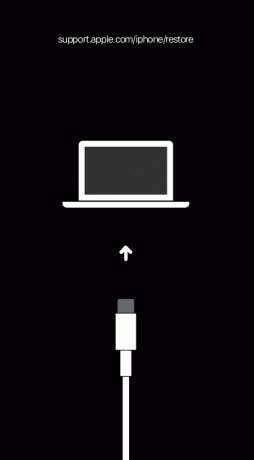
5. अपने आईओएस डिवाइस में प्रवेश करने तक बटन दबाए रखें वसूली मोड.
यह भी पढ़ें:आईपैड मिनी को हार्ड रीसेट कैसे करें
3बी. आईफोन 8 या बाद में
1. दबाएं ध्वनि तेज बटन और इसे छोड़ दो।
2. अब, दबाएं आवाज निचे बटन और इसे जाने दो।
3. अगला, लंबे समय तक दबाएं पक्ष बटन जब तक आपका डिवाइस पुनर्प्राप्ति मोड में प्रवेश नहीं करता है, जैसा कि पहले उल्लेख किया गया है।
3सी. आईफोन 7 या आईफोन 7 प्लस या आईपॉड टच (7वीं पीढ़ी)
दबाकर रखें आवाज निचे बटन और स्लीप/वेक बटन एक साथ जब तक आप अपने डिवाइस को रिकवरी मोड में प्रवेश करते हुए नहीं देखते।
अनुशंसित:
- Android पर ऐप्स फ्रीजिंग और क्रैशिंग को ठीक करें
- एंड्रॉइड पर ऐप्स को एसडी कार्ड में कैसे स्थानांतरित करें
- एचबीओ मैक्स को ठीक करें जो रोकू पर काम नहीं कर रहा है
- एएई फाइल एक्सटेंशन क्या है?
हमें उम्मीद है कि यह मार्गदर्शिका मददगार थी और आप iPhone स्क्रीन लॉक समस्या को ठीक करने में सक्षम थे। हमें बताएं कि आपके लिए कौन सा तरीका सबसे अच्छा काम करता है। यदि आपके पास इस लेख के संबंध में कोई प्रश्न / टिप्पणी है, तो बेझिझक उन्हें टिप्पणी अनुभाग में छोड़ दें।



